[Java] 이클립스 설치방법 - JDK 1.7 설치, Eclipse Luna 설치
이클립스 설치 전 JDK를 먼저 설치해야 합니다.
가장 대중적으로 사용되고있는 JDK1.7을 설치해보도록 하겠습니다.
https://www.oracle.com/technetwork/java/javase/downloads/java-archive-downloads-javase7-521261.html
Java Archive Downloads - Java SE 7
www.oracle.com
Accept License Agreement(동의)를 체크해주시고
윈도우에 설치하신다면 본인 운영체제에 맞는 exe파일을 클릭해주세요!
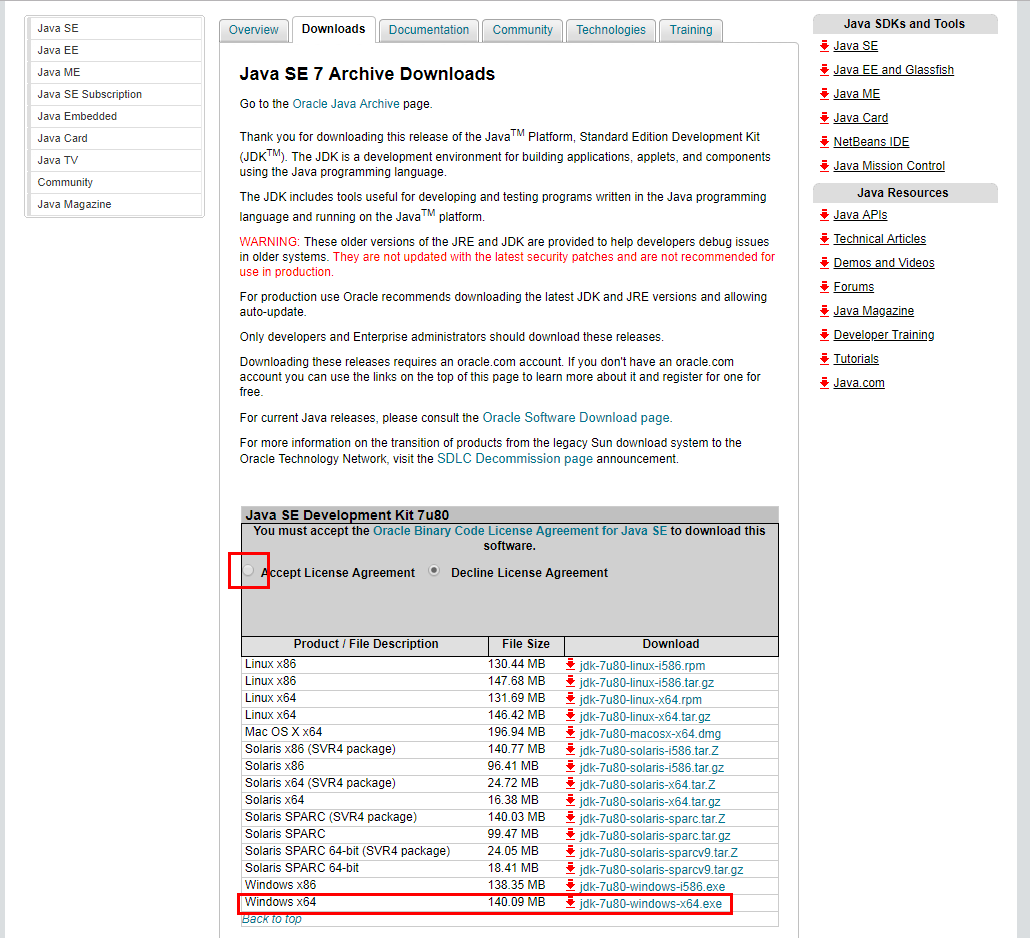
바로 다운로드가 진행되면 좋겠지만, 오라클 로그인을 해야합니다.
계정이 없으시다면 생각보다 오라클 계정이 필요한 경우가 많으니 계정을 만들어주세요.
로그인을 하신 후

로그인을 하시면 바로 JDK 설치파일이 다운로드됩니다.

JDK 설치파일을 실행해주세요.
Next를 눌러 진행합니다.

JDK의 설치 경로를 변경하고 싶다면 Change를 눌러 변경해주세요!
지금 설치하는 경로를 잘 기억해주세요!
기본 설치경로로 설치하신다면 Next를 눌러주세요.
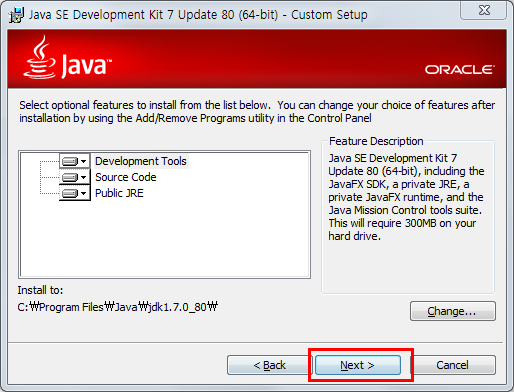
설치가 진행됩니다.

이 창이 뜬다면 JDK 설치가 완료된 것입니다.
추가적으로 JRE라는 것을 설치할 것이냐고 물어보는 창인데, 습관적으로 Next를 누르지 마시고 Cancel을 눌러 종료해주세요.
JDK가 설치되어 있다면 JRE를 추가적으로 설치할 필요가 없습니다.
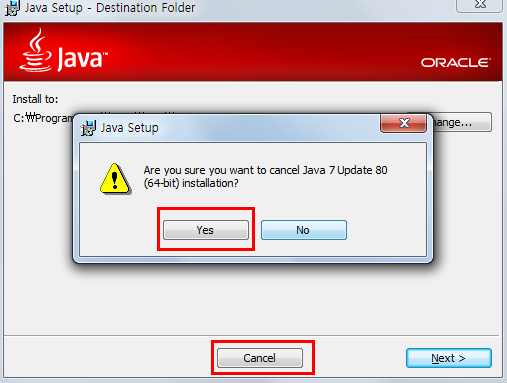
Close를 눌러 JDK 설치를 종료해주세요.
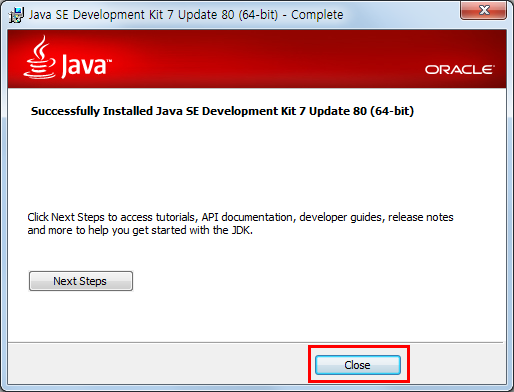
JDK를 설치하셨으면 윈도우 환경변수를 설정해주셔야합니다.
컴퓨터를 우클릭한 후 속성을 눌러주세요
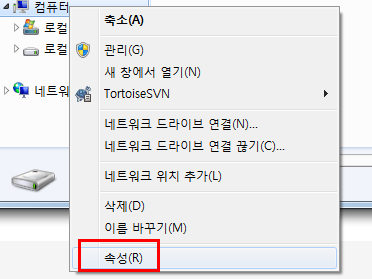
고급 시스템 설정으로 들어가주세요.

환경변수를 눌러주세요.

새로 만들기를 눌러주세요.
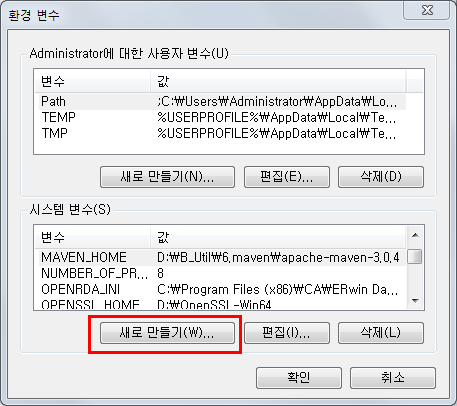
변수 이름은 JAVA_HOME 을 입력해주시고,
변수 값은 JDK가 설치된 경로를 입력해주세요.
기본 설정 경로 - C:\Program Files\Java\jdk1.7.0_80
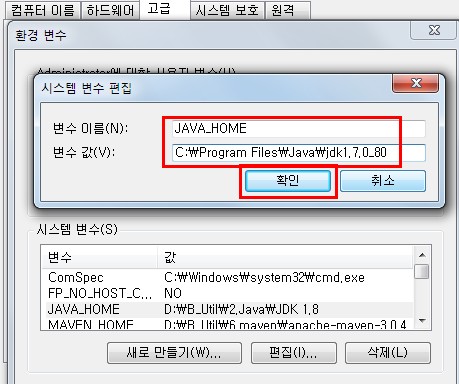
Path를 선택하신 후 편집을 눌러주세요.
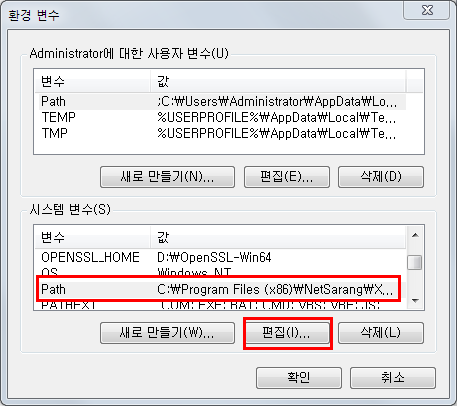
;%JAVA_HOME%\bin
을 복사한 후 맨 뒷쪽에 붙여넣기 해주세요.

확인 - 확인을 눌러 나가주세요.
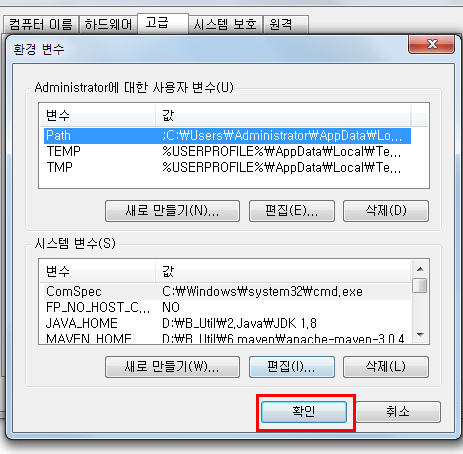
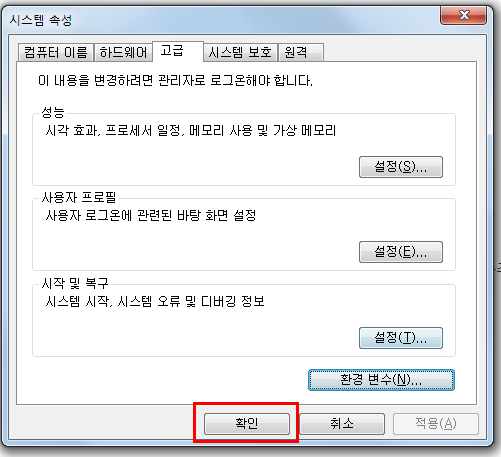
JDK가 잘 등록되었는지 확인하겠습니다
윈도우 - cmd를 검색해서 실행해주세요.

java -version
을 입력해서 자바 버전이 나온다면 정상적으로 등록된것입니다.
저는 1.8을 잠시 사용중이라 1.8.0이라고 출력되지만 설치하신 분들은 1.7.... 이라고 나오시면 됩니다.
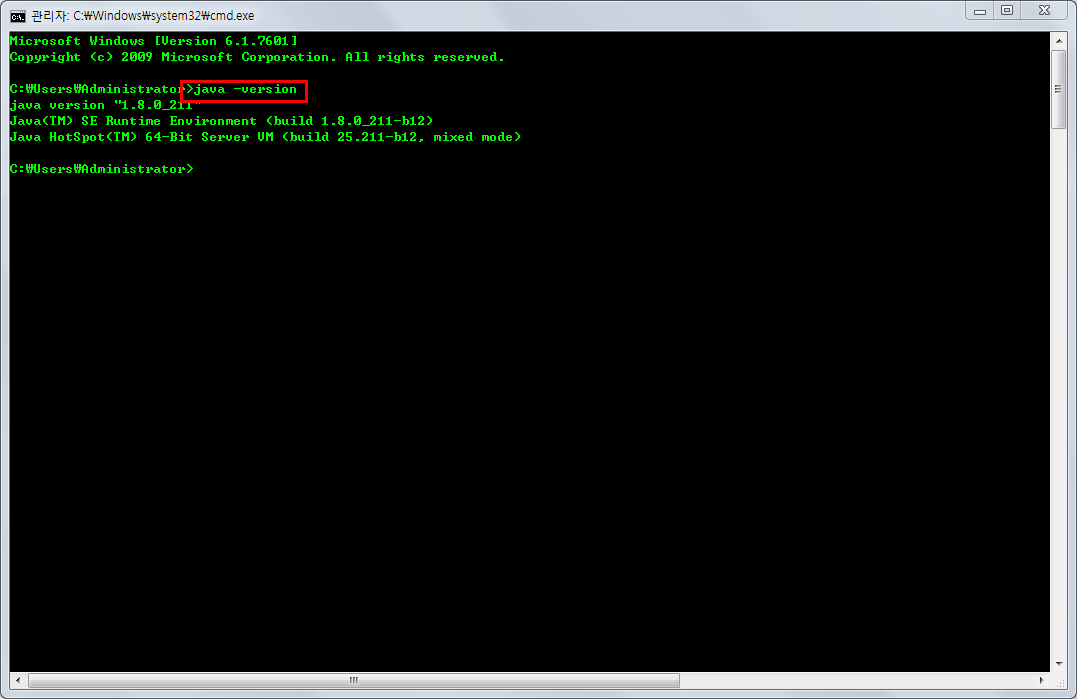
JDK 설치가 끝났으니 Eclipse를 설치하러 갑니다!
The Platform for Open Innovation and Collaboration | The Eclipse Foundation
The Eclipse Foundation - home to a global community, the Eclipse IDE, Jakarta EE and over 350 open source projects, including runtimes, tools and frameworks.
www.eclipse.org
홈페이지 맨 아래로 내려가주세요.
IDE and Tools를 선택해주세요!
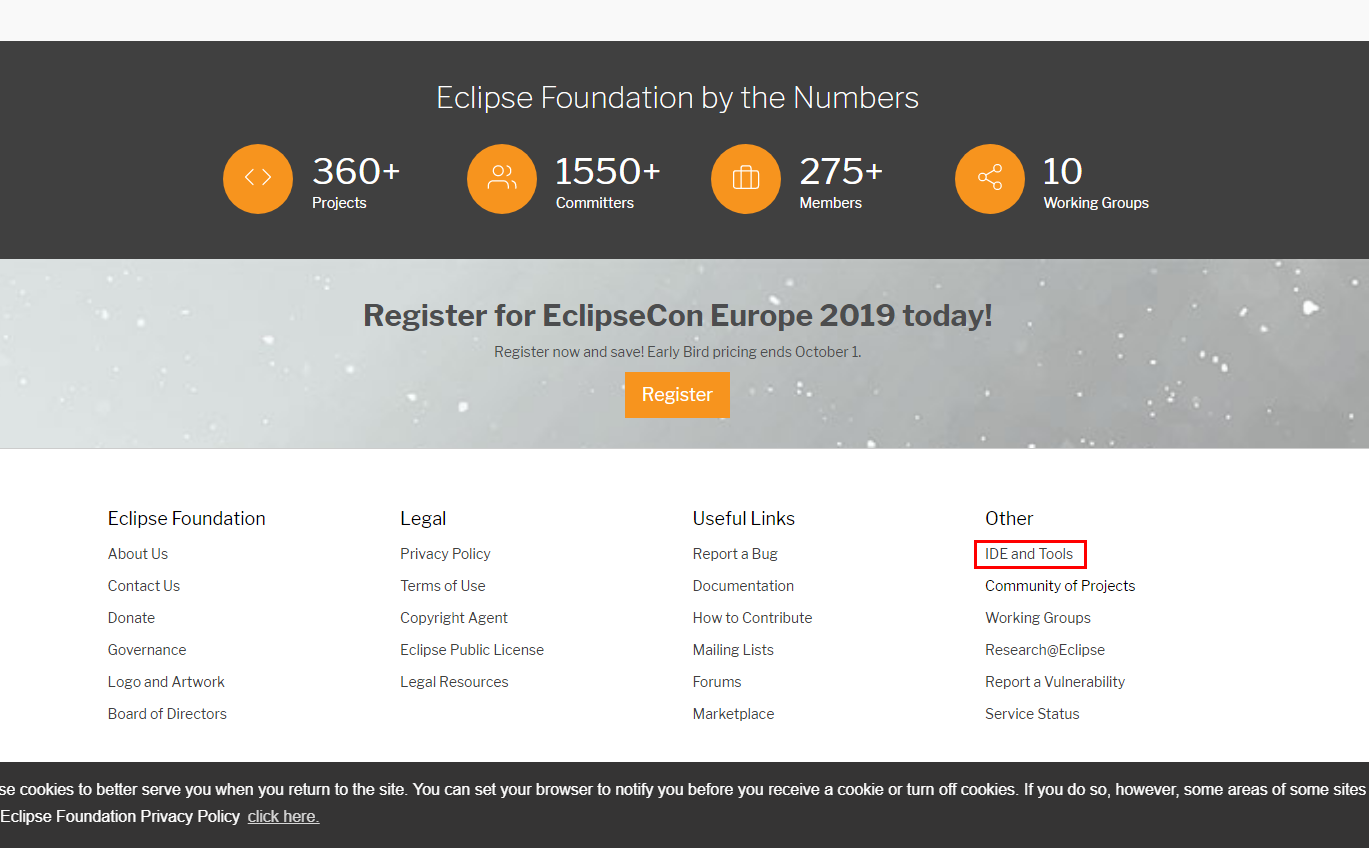
Download를 눌러주세요.
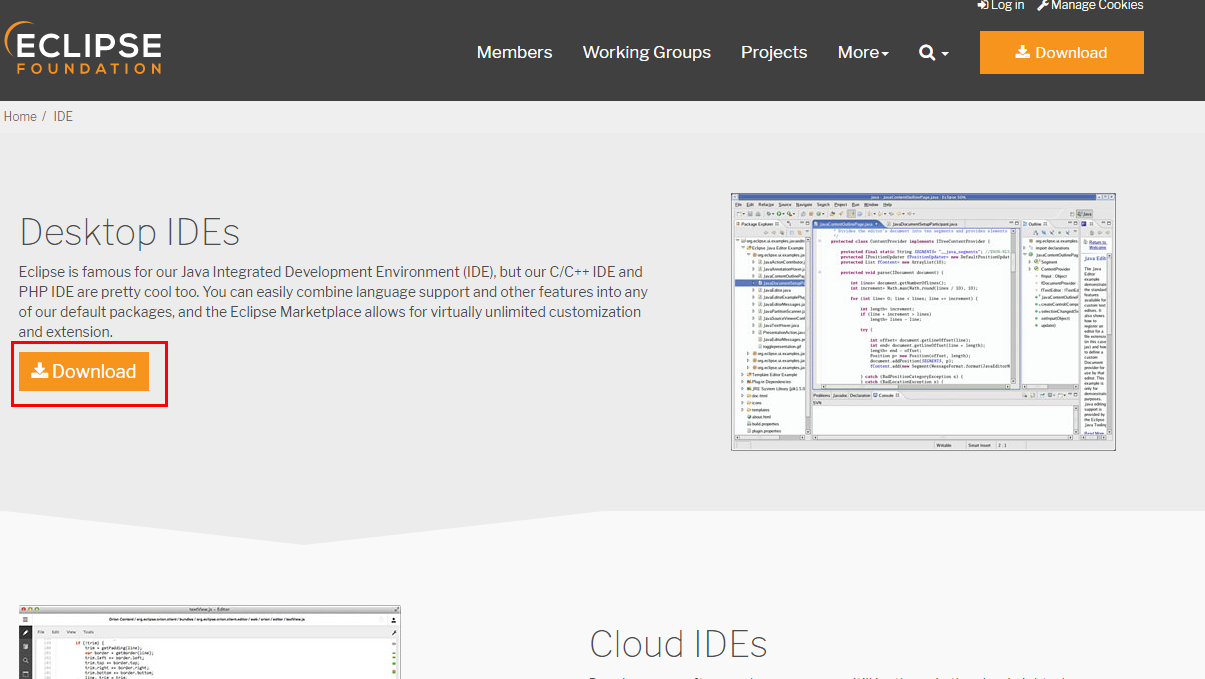
대중적으로 많이 사용되는 Eclipse Luna버전을 설치하겠습니다.
오른쪽 탭에서 Eclipse Luna(4.4)를 선택해주세요.
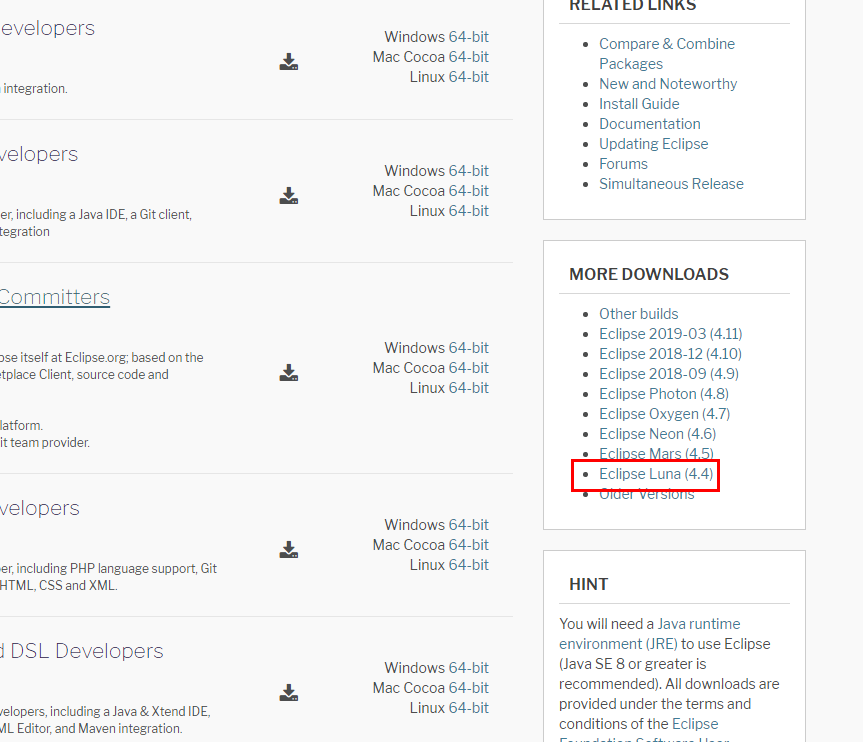
Eclipse IDE for Java EE Developers는 기본 Java와 더불어 Web개발 툴까지 제공합니다!
본인 운영체제에 맞는 버전을 선택해주세요.
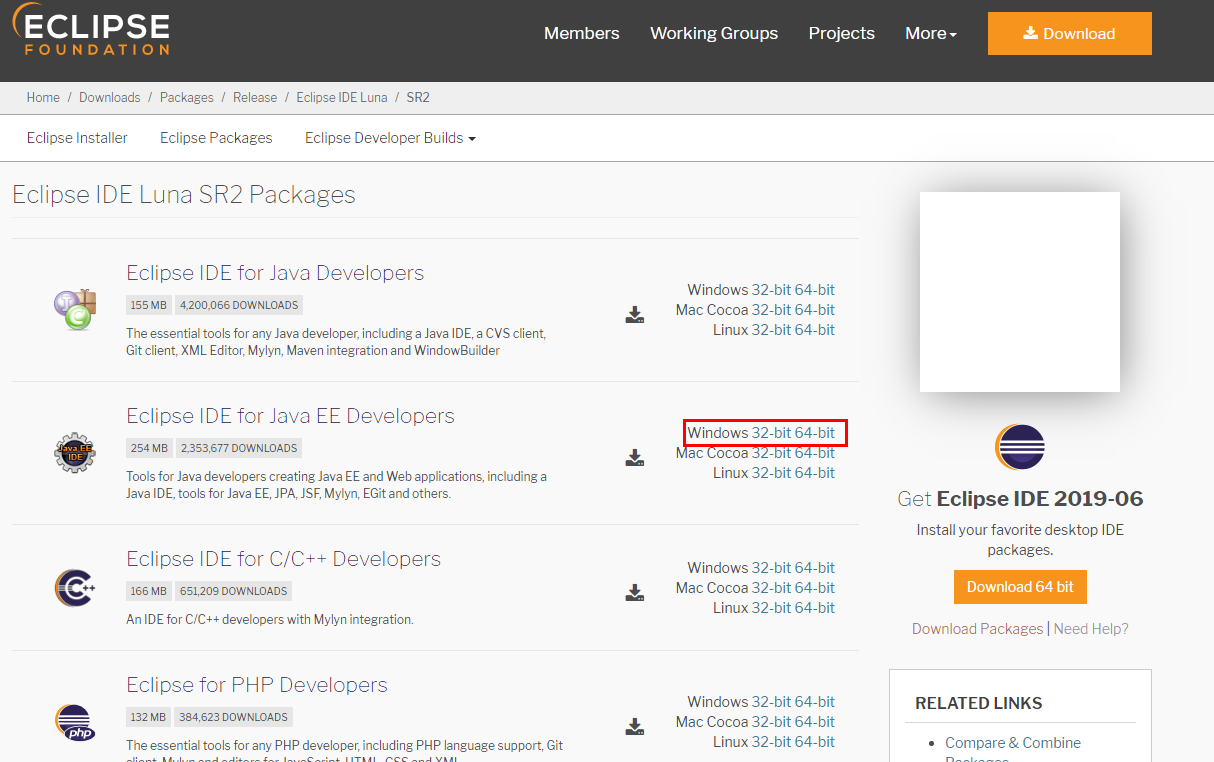
Download를 누르면 설치파일이 다운로드됩니다.
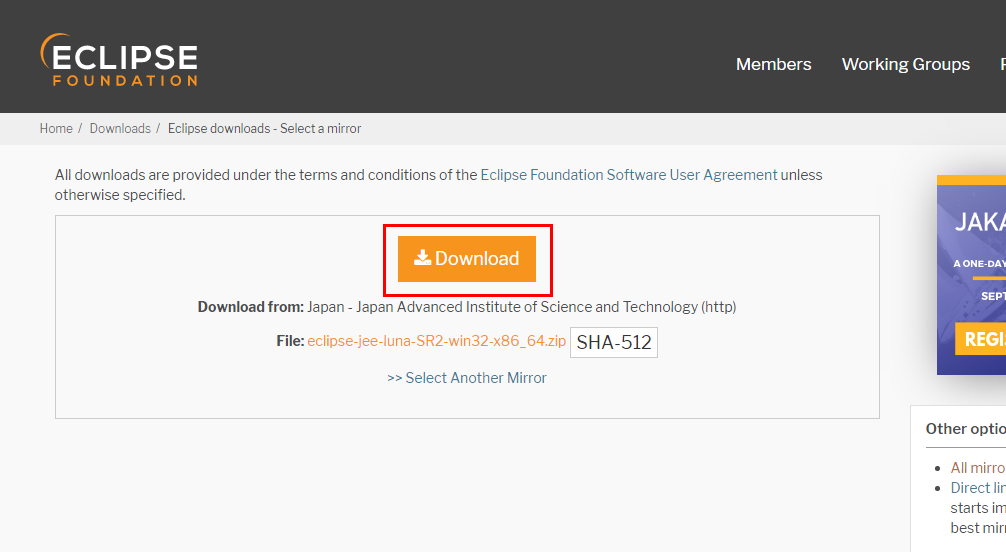
다운받은 파일의 압축을 풀어주세요.

이클립스를 실행시켜주시면 됩니다!
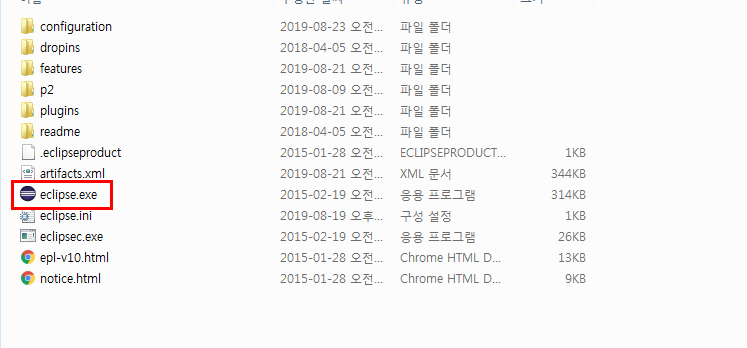
이클립스 시작 전, 작업 내역을 어느 폴더에 저장할지 정해야합니다. 기본 설정으로 하셔도 되고, 다른 폴더를 지정해주셔도 됩니다.
OK를 눌러 진행해주세요!
그러면 이클립스가 정상적으로 실행되실겁니다.
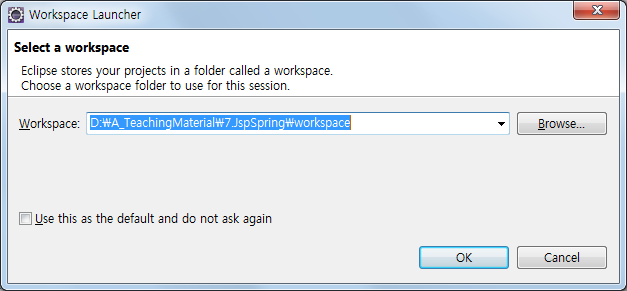
설치하느라 고생하셨습니다.